Mac默认不支持NTFS写入,可通过终端命令临时启用:先用diskutil list识别磁盘,创建挂载点并卸载原卷,再以mount -t ntfs命令重新挂载为可写模式;或安装Paragon/Tuxera等第三方驱动实现永久读写;也可通过FUSE for macOS结合ntfs-3g工具实现稳定读写,需借助Homebrew安装组件并手动挂载。
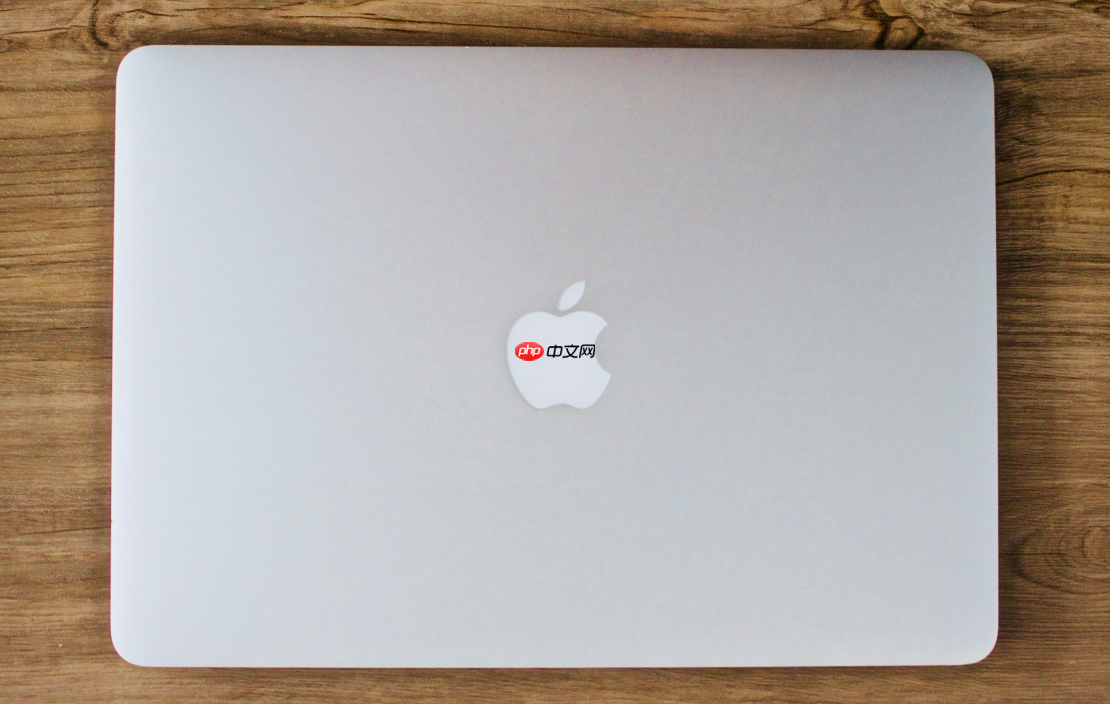
如果您尝试在Mac上访问一个NTFS格式的移动硬盘,但系统仅允许读取而无法写入文件,则可能是由于macOS默认不支持对NTFS磁盘的写入操作。以下是解决此问题的步骤:
本文运行环境:MacBook Pro,macOS Sonoma
一、使用终端命令临时启用NTFS写入支持
通过修改系统挂载参数,可以手动启用对NTFS分区的写入权限。这种方法无需安装第三方软件,但每次重启后需重新执行命令。
1、将NTFS硬盘连接到Mac,并确保其已成功挂载。
2、打开“应用程序”中的“终端”工具。
3、输入以下命令查看当前连接的磁盘信息:diskutil list,找到对应NTFS卷的标识符(如disk2s1)。
4、创建一个挂载点目录,例如运行:sudo mkdir /Volumes/NTFS。
5、卸载原卷:sudo diskutil unmount /dev/disk2s1(请替换为实际设备名)。
6、使用以下命令以可写模式重新挂载:sudo mount -t ntfs -o rw,auto,nobrowse,noowners /dev/disk2s1 /Volumes/NTFS。
7、访问/Volumes/NTFS目录即可进行读写操作。
二、安装第三方NTFS驱动程序
第三方驱动能够实现完整的NTFS读写支持,并自动管理挂载过程,适合频繁使用NTFS磁盘的用户。
1、访问Paragon NTFS for Mac官方网站或Tuxera NTFS for Mac官网下载安装包。
2、双击下载的.dmg文件并运行安装程序。
3、按照提示完成安装,过程中可能需要输入管理员密码。
4、安装完成后重启计算机。
5、重新插入NTFS硬盘,系统会自动识别并允许读取和写入操作。
6、可在“系统设置”中检查相关服务是否正常运行。
三、使用FUSE扩展结合ntfs-3g工具
FUSE for macOS(以前称为OSXFUSE)提供了一个开放平台,允许社区开发的文件系统模块在Mac上运行,配合ntfs-3g可实现稳定读写。
1、前往FUSE for macOS官网下载并安装最新版本的FUSE内核扩展。
2、安装完成后,从Homebrew获取ntfs-3g工具:运行命令 brew install ntfs-3g。
3、若未安装Homebrew,请先执行官方安装脚本:/bin/bash -c "$(curl -fsSL https://raw.githubusercontent.com/Homebrew/install/HEAD/install.sh)"。
4、断开NTFS硬盘后重新连接。
5、使用命令 diskutil list 找出目标磁盘节点。
6、创建挂载目录:mkdir /Volumes/ntfsdrive。
7、使用ntfs-3g挂载磁盘:sudo ntfs-3g /dev/disk2s1 /Volumes/ntfsdrive -olocal -oallow_other。
8、打开Finder访问挂载目录,即可执行完整文件操作。






























